Thông thường, người dùng máy tính sẽ chủ động tắt máy khi không sử dụng nữa. Tuy nhiên, trong một số trường hợp, việc hẹn giờ tắt máy lại cần thiết và thuận tiện hơn cho người dùng. Cùng khám phá một số cách hẹn giờ tắt máy tính trong bài viết dưới đây của chúng tôi nhé!
Tại sao cần hẹn giờ tắt máy tính?
Hẹn giờ để máy tính tự động tắt máy tính được sử dụng trong một số trường hợp sau:
Máy tính của bạn cần thời gian khá lâu để cài đặt phần mềm/tải file.
Đang xem: Cài đặt giờ tắt máy tính
Hiện nay có rất nhiều phần mềm/file/chương trình có dung lượng lớn. Máy của bạn chắc chắn cũng cần nhiều thời gian hơn để download và cài đặt. Đôi khi bạn không thể ngồi cạnh máy tính 24/24 để theo dõi quá trình cài đặt này. Do đó, bạn có thể sử dụng lệnh tắt máy tính tự động để máy tự tắt dù bạn không có ở đó.
Máy của bạn sắp hết pin và bạn không muốn máy bị sập nguồn.
Nếu bạn có việc cần phải ra ngoài khi máy vẫn đang cần chạy một chương trình nào đó. Hẹn giờ tắt máy tính sẽ giúp máy tránh khỏi tình trạng đột ngột sập nguồn.

Cách hẹn giờ tắt máy tính tự động
Bạn là nhân viên văn phòng và có lịch tắt máy cố định vào cuối ngày.
Nhờ lệnh tự động tắt mà giờ đây bạn không cần phải lo quên tắt máy tính trước khi tan ca nữa. Thao tác này đặc biệt thuận tiện hơn khi bạn phải quản lý nhiều máy tính trên cơ quan cùng lúc.
Xem thêm: Lời Dịch Bài Hát Happy New Year (Tiếng Việt, Happy New Year (Mừng Năm Mới)
Khi sử dụng lệnh tắt máy tự động trong những trường hợp này, máy tính của bạn sẽ hoạt động tốt hơn. Pin có tuổi thọ và độ bền tốt hơn. Ngoài ra, cũng giúp các thông tin trong máy của bạn được bảo mật tốt hơn (tránh để người khác xâm nhập).
4 cách hẹn giờ tắt máy tính đơn giản, dễ dàng
Dưới đây là 4 cách hẹn giờ tắt máy win 7/ 8, Win 10, Windows XP và thậm chí có thể áp dụng trên cả những phiên bản cũ hơn.
Cách hẹn giờ tắt máy bằng lệnh CMD
Đây là lệnh hẹn giờ tắt máy được sử dụng phổ biến nhất hiện nay. Thao tác thực hiện cũng rất đơn giản:
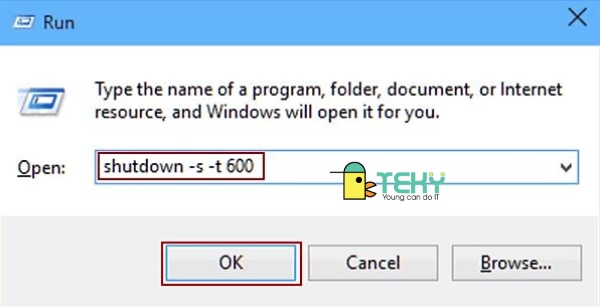
Hẹn giờ tự động tắt máy tính bằng lệnh CMD
Nhập lệnh: shutdown –s –t time
Trong đó: time là khoảng thời gian máy tính vẫn hoạt động trước khi lệnh được thực hiện.
Thời gian này được tính bằng đơn vị giây. Ví dụ, bạn muốn tắt máy sau 10 phút kể từ thời điểm tạo lệnh. Bạn cần nhập:
Shutdown –s –t 600
(10 phút = 60×10 giây = 600 giây)
Bước 2: Một cửa sổ thông báo sẽ được hiển thị xác nhận bạn đã thực hiện lệnh thành công.Trong trường hợp muốn hủy lệnh hen gio tat may win 7 vừa tạo, bạn thực hiện như sau:
Nhấn tổ hợp phím Windows + R và nhập lệnh: shutdown –a.
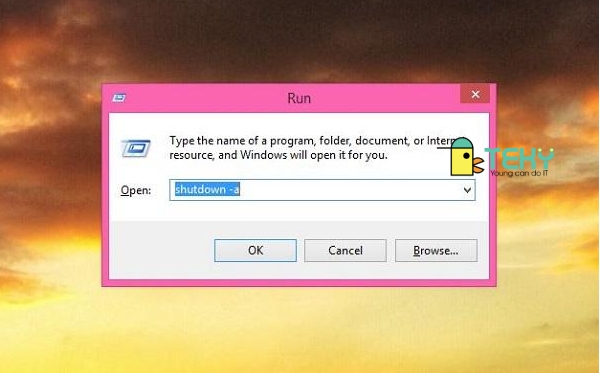
Hủy lệnh tắt máy tính
Cửa sổ thông báo hủy lenh tat may thành công sẽ được hiện ra.
Hẹn giờ tắt máy bằng shortcut
Để thực hiện, bạn cần làm theo các thao tác sau:
Bước 1: Tại màn hình desktop, nhấn chuột phải và chọn New -> Shortcut
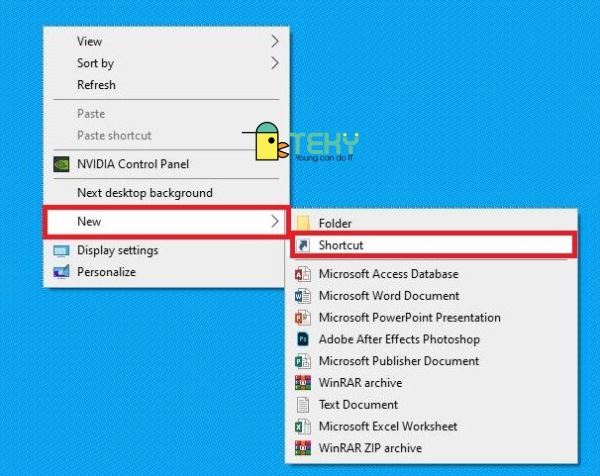
Tạo lệnh shortcut để hẹn giờ tắt máy